Počítač
Možnosti pro konfiguraci Ochrany počítače naleznete v hlavním okně programu na záložce Nastavení > Počítač.
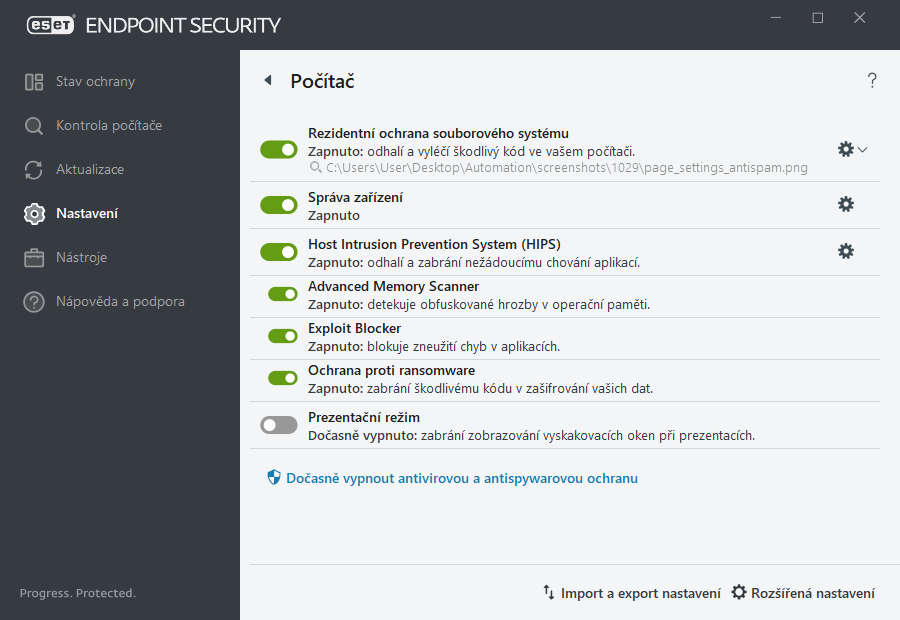
Kliknutím na ozubené kolečko ![]() vedle položky Rezidentní ochrana souborového systému a následně na Upravit výjimky se zobrazí dialogové okno pro vytvoření výjimek, pomocí kterého můžete vyloučit soubory a složky z kontroly. Pro zobrazení a konfiguraci detailních parametrů rezidentní ochrany vyberte možnost Nastavit.
vedle položky Rezidentní ochrana souborového systému a následně na Upravit výjimky se zobrazí dialogové okno pro vytvoření výjimek, pomocí kterého můžete vyloučit soubory a složky z kontroly. Pro zobrazení a konfiguraci detailních parametrů rezidentní ochrany vyberte možnost Nastavit.
V sekci Počítač můžete zapnout nebo vypnout následující komponenty:
- Rezidentní ochrana souborového systému – všechny soubory jsou kontrolovány v momentě, kdy je vytvoříte, otevřete nebo spustíte,
- Správa zařízení – prostřednictvím tohoto modulu dokáže produkt omezit přístup k výměnných médií (CD/DVD/USB/...). Tento modul umožňuje blokovat nebo rozšířit filtry či oprávnění a nastavujte uživatelská pravidla pro práci s médii.
- Host Intrusion Prevention System (HIPS) – systém HIPS monitoruje události uvnitř operačního systému a reaguje na ně na základě pravidel předdefinovaných pravidel společností ESET,
- Advanced Memory Scanner – v kombinaci s blokováním zneužití bezpečnostních děr (Exploit Blocker) poskytuje účinnou ochranu proti škodlivému kódu, který využívá obfuskaci a šifrování pro zabránění detekce. Tato funkce je standardně zapnuta. Více informací o tomto typu ochrany naleznete ve slovníku pojmů.
- Blokovat zneužití bezpečnostních děr (Exploit Blocker) – tato funkce poskytuje další bezpečnostní vrstvu a chrání známé aplikace se zranitelnými bezpečnostními dírami (například webové prohlížeče, e-mailové klienty, PDF čtečky a komponenty Microsoft Office). Tato funkce je standardně zapnuta. Více informací o tomto typu ochrany naleznete ve slovníku pojmů.
- Ochrana proti ransomware – tato součást představuje další vrstvu do modulu HIPS. Pro správnou funkci ochrany proti ransomware je třeba mít zapnutý Reputační systém ESET LiveGrid®. Více informací o tomto typu ochrany naleznete ve slovníku pojmů.
- Prezentační režim je funkce pro uživatele, kteří nechtějí být nejen v režimu celé obrazovky rušeni oznámeními a chtějí minimalizovat veškeré nároky na zatížení procesoru. Zároveň hlavní okno změní barvu na oranžovou a upozorní vás na potenciální bezpečnostní riziko.
Dočasně vypnout antivirovou a antispywarovou ochranu – pomocí této možnosti můžete kdykoli dočasně vypnout antivirovou a antispywarovou ochranu. Po kliknutí se zobrazí dialogové okno, ve kterém můžete vybrat z rozbalovacího menu časový interval, po který bude daný modul vypnut. Akci dokončete kliknutím na tlačítko Použít. Akci dokončete kliknutím na tlačítko Použít. Pro opětovnou aktivaci ochrany klikněte na Zapnout antivirovou a antispywarovou ochranu.
Chcete-li dočasně nebo trvale vypnout jednotlivé moduly ochrany, klikněte na ![]() .
.
Vypnutí modulů ochrany snižuje úroveň zabezpečení počítače. |
